Produk Pilihan
Menginstal Actions ke Photoshop Elements bukanlah hal termudah di dunia. Tapi itu bisa dilakukan. Setelah banyak trial and error, saya telah memutuskan bahwa metode di bawah ini adalah cara paling efisien untuk memasukkan tindakan tersebut ke dalam Elements.
Harap dicatat bahwa metode ini hanya berlaku untuk tindakan yang harus diinstal ke dalam Palet Efek, bukan Pemain Aksi. Harap periksa dengan petunjuk dalam unduhan tindakan Anda untuk mengonfirmasi bahwa itu adalah tindakan Efek Foto.
Pertama, gambaran yang luas. Menempatkan tindakan ke dalam Elemen adalah proses tiga langkah. Pertama Anda mengunduh tindakan dari situs web kami, lalu Anda menginstalnya ke PSE. Anda menyelesaikan proses dengan mengatur ulang database.
Apakah kamu siap? Berikut detailnya:
- Temukan tindakan yang Anda inginkan untuk Photoshop Elements. Setelah Anda membeli, Anda akan diarahkan ke halaman web dengan tautan unduhan, dan Anda akan mendapatkan email dengan tautan unduhan yang sama. Klik tautan ini, dan tindakan akan diunduh ke komputer Anda. Anda mungkin melihat pesan yang menanyakan apakah atau di mana Anda ingin menyimpannya, atau mereka mungkin langsung membuka folder seperti "Download Saya". Itu tergantung pada pengaturan komputer Anda.
- Selanjutnya, Anda perlu membuka file yang baru saja Anda unduh. Ini akan menjadi folder zip. Kebanyakan orang dapat membukanya dengan mengklik dua kali atau dengan mengklik kanan dan memilih "unzip" atau "ekstrak semua". Jika tidak satu pun atau opsi tersebut bekerja untuk Anda, gunakan Google untuk menemukan unzipper untuk komputer Anda. Dalam banyak kasus, utilitas unzipper ini gratis.
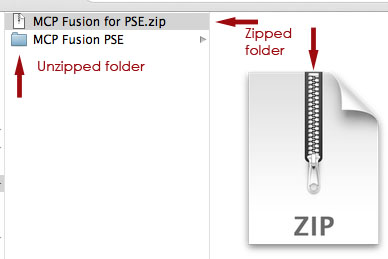
- Setelah Anda membuka zip folder Anda, Anda akan melihat sesuatu seperti ini:
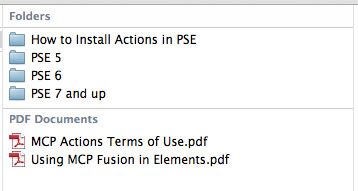
- Simpan konten folder ini ke lokasi yang mudah ditemukan di hard drive yang Anda cadangkan secara teratur.
- Buka folder yang bertuliskan "Cara Menginstal Tindakan di PSE". Temukan instruksi PDF khusus untuk sistem operasi Anda dan versi Elemen Anda.
- Pastikan Elemen ditutup. Itu berarti "Quit" di Mac.
- Langkah selanjutnya khusus untuk PSE 7 dan yang lebih baru. Jika Anda memiliki versi sebelumnya, harap baca instruksi yang disertakan dalam unduhan Anda. Buka folder yang bertuliskan PSE 7 dan lebih tinggi dan salin semua file di dalamnya. Mereka akan diakhiri dengan ATN, XML dan PNG. Jangan salin folder itu sendiri, salin hanya file di dalamnya. Anda dapat melakukan ini dengan mengetikkan perintah atau kontrol A untuk memilih semuanya, lalu perintah atau kontrol C untuk menempel semuanya.

- Menggunakan jalur navigasi yang disertakan dalam Cara Menginstal PDF, cari folder Efek Foto. Buka dan tempel semua file yang baru saja Anda salin ke dalamnya.
- Juga menggunakan jalur navigasi yang disertakan dalam Cara Menginstal PDF, temukan file Mediadatabase. Anda dapat mengganti namanya, seperti yang dinyatakan dalam PDF, atau Anda dapat menghapusnya.
- Buka Elemen dan beri waktu lama untuk memproses. Jangan menyentuhnya sampai Bilah Kemajuan yang menunjukkan bahwa Efek Anda sedang dibangun kembali menghilang. Jangan menyentuhnya meskipun tertulis "Tidak Menanggapi". Bahkan jangan menyentuhnya sampai kursor kembali normal (tidak ada jam pasir atau jam tangan). Sungguh, ini bisa memakan waktu cukup lama, dan mengeklik sekitar hanya akan memperlambat prosesnya!
Sesekali, sesuatu bisa rusak. Jika itu yang Anda alami, baca tip pemecahan masalah ini.
Jadi begitulah. Tidak terlalu buruk, bukan?
Tidak ada komentar
Tinggalkan Komentar
Kamu harus login untuk mengirim komentar.







































Hal yang paling saya sukai dari Blog Tindakan MCP adalah tempat terbaik untuk menemukan tutorial, dan informasi, serta ide tentang cara membuat gambar Anda terlihat terbaik. Ini benar-benar sekelompok kolaboratif dan kreatif!
Saya baru saja mulai mengikuti blog Anda, tetapi untuk apa yang saya lihat, saya benar-benar berpikir saya akan belajar banyak.
Saya mencoba untuk memenangkan lightroom 3 🙂 Saya suka blog karena saya suka membaca informasi dan petunjuknya 🙂
Terima kasih untuk tutorial yang berguna !!! Saya suka menggunakan tindakan !!!
Saya tidak bisa membuka folder efek foto di folder elemen photoshop saya. Saya memiliki versi PSE 10 dan baru-baru ini beralih ke desktop baru saat laptop saya mogok. Saya tidak bisa seumur hidup saya mendapatkan tindakan saya untuk diimpor ke PSE. Tolong bantu!!!
untuk setiap tindakan yang dibeli MCP, kunjungi meja bantuan kami dan kami dapat membantu Anda. http://mcpactions.freshdesk.com - isi tiket dan beri tahu kami tindakan apa yang Anda beli dari kami dan kami dapat membantu Anda memasangnya.